Cara Menciptakan Arsir Pada Tabel Ms Word 2010
Pemberian warna pada sel tabel menawarkan ada sesuatu atau mempunyai arti yang khusus. Namun disaat dokumen harus di fotocopy atau pun printer yang tersedia hanya memakai tinta hitam dan bukan printer warna, maka cara terbaik yakni memakai motif atau garis arsiran tertentu biar teks tetap diketahui telah ditandai. Coba anda bayangkan , warna merah , hijau, biru, dan lain sebagainya di ubah menjadi greyscale (keabu-abuan). Apakah anda sanggup membedakan semua itu? Tentu akan sangat membingungkan bagi pembaca yang menerima berkas dokumen fotocopynya saja. Oleh alasannya yakni itu sebaiknya pewarnaan digabungkan dengan juga mengarsir tabel.
Untuk mengarsir sel pada tabel microsoft word 2010 anda sanggup memakai langkah berikut :

Tips Cara Membuat Arsir pada Tabel Microsoft Word 2010
Bila anda harus menandai beberapa jenis sel yang berbeda tujuannya maka gunakan pula referensi arsiran dan warna yang berbeda pula.
Untuk mengarsir sel pada tabel microsoft word 2010 anda sanggup memakai langkah berikut :
- Pertama-tama pilih dan sorot (blok) sel yang akan di arsir kemudian klik kanan pada sel yang telah disorot tersebut. Kemudian klik item Border and Shading
- Selanjutnya pada dialog Border and shading , Pilih tab Shading .
- Lalu pada bab Patterns ubah isi kotak Style sesuai dengan jenis arsiran yang anda inginkan, misalkan menjadi Lt Up Diagonal untuk diarsir miring ke atas
- Lalu ubah pula warna arsiran tersebut yang ada pada kotak Color , misalkan menjadi warna merah (red ). Setelah itu klik tombol OK .
- Sel yang tadi anda sorot sekarang telah memakai arsiran garis berwarna merah yang miring ke atas.
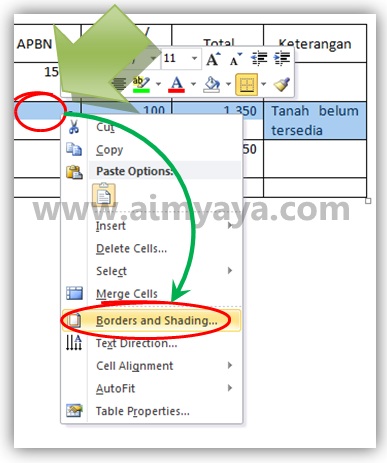
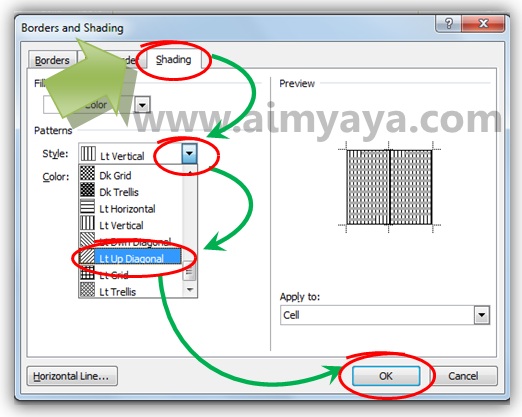

0 Response to "Cara Menciptakan Arsir Pada Tabel Ms Word 2010"
Posting Komentar